Contar con un escritorio sólido y amplio puede hacer una enorme diferencia si pasamos infinidad de horas frente a la pantalla, ya sea trabajando o jugando. Por supuesto, también hay que considerar factores estéticos, pero antes de invertir dinero «a ciegas», ¿por qué no lo diseñas? La gente de DeskSpacing ofrece acceso sin cargo a un «simulador de espacio de trabajo» en el que podrás experimentar con diferentes elementos (desde el tamaño del monitor hasta el sistema de audio) y crear tu lugar ideal.
Creo que todos pasamos más horas frente al monitor de las que nos gustaría admitir, y de un modo u otro, debemos alcanzar cierto nivel de comodidad. Algunos usuarios pueden arrojar mucho dinero al «problema», y en el proceso crean verdaderas estaciones de batalla que nos dejan con la boca abierta, mientras que otro grupo importante (al que pertenezco) sigue la ruta de la improvisación y la creatividad, modificando y/o adaptando muebles hasta encontrar una solución satisfactoria.
¿Pero qué sucede cuando nos encontramos en un punto medio? O sea, dispuestos a renovar nuestro escritorio, sin llegar al extremo de una battlestation completa. La gente de DeskSpacing tiene una propuesta: ¡Diseñarlo en 3D! Del mismo modo en el que PC Building Simulator permite visualizar un ordenador de alta gama antes de adquirir las partes, este simulador ofrece lo mismo para nuestro espacio de trabajo.
Cómo diseñar tu propio espacio en 3D con DeskSpacing
Los comandos son muy sencillos: Usa el ratón para rotar la cámara, Shift+Clic para desplazarla, y la rueda del ratón controla el zoom. La tecla R nos deja pasar de movimiento a rotación para los objetos, X-Y-Z habilitan y deshabilitan los ejes correspondientes, Backspace borra un objeto seleccionado, + y – cambia el tamaño de los controles, y la tecla C los desactiva para tomar capturas de pantalla. El tutorial indica que con Ctrl+Shift+S podemos obtener un screenshot, pero no funcionó durante mis pruebas.
Las categorías disponibles de objetos son escritorios, monitores, teclados, ratones, mousepads, equipos de audio y altavoces, ordenadores portátiles, torres, y artículos secundarios como luces y tazas de café. En lo personal me gustaría ver un control de «snap» más preciso, y que los objetos reconozcan la superficie del escritorio (pueden quedar incrustados), pero en términos generales debo admitir que funciona muy bien, y espero que en el futuro incorporen diseños adicionales, o por qué no, convertir a todo el entorno en una app independiente.
Sitio oficial: Haz clic aquí








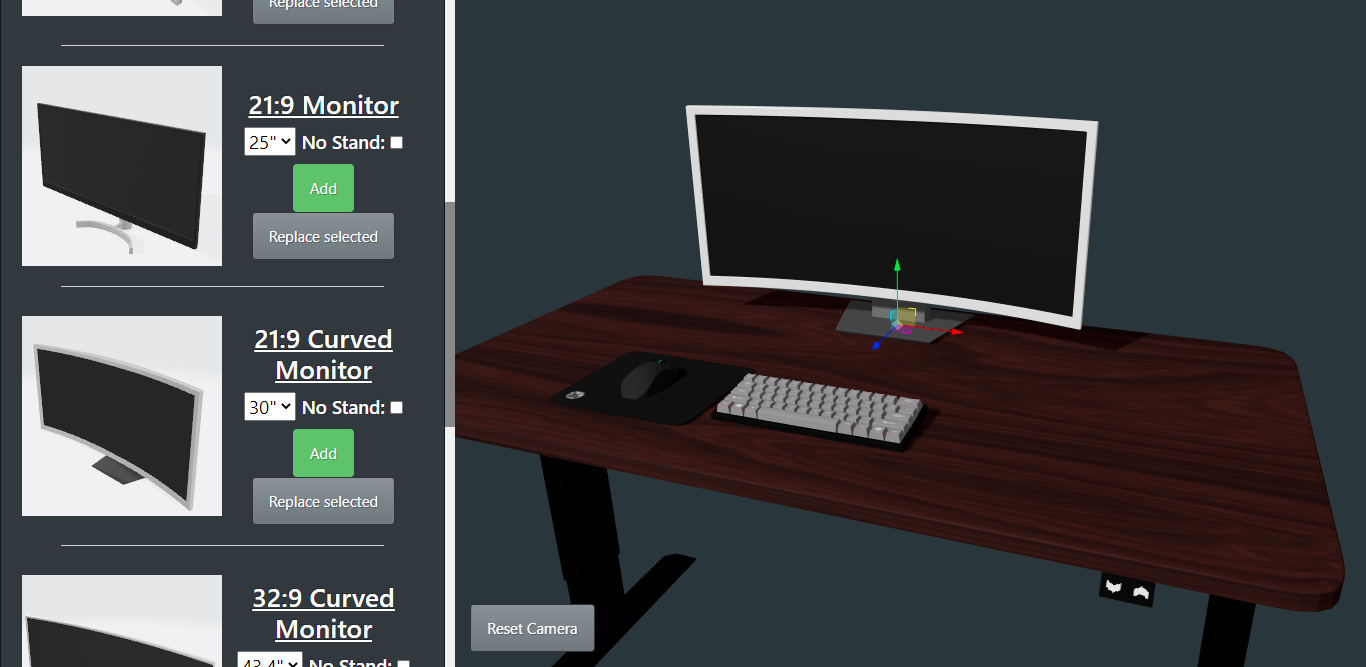
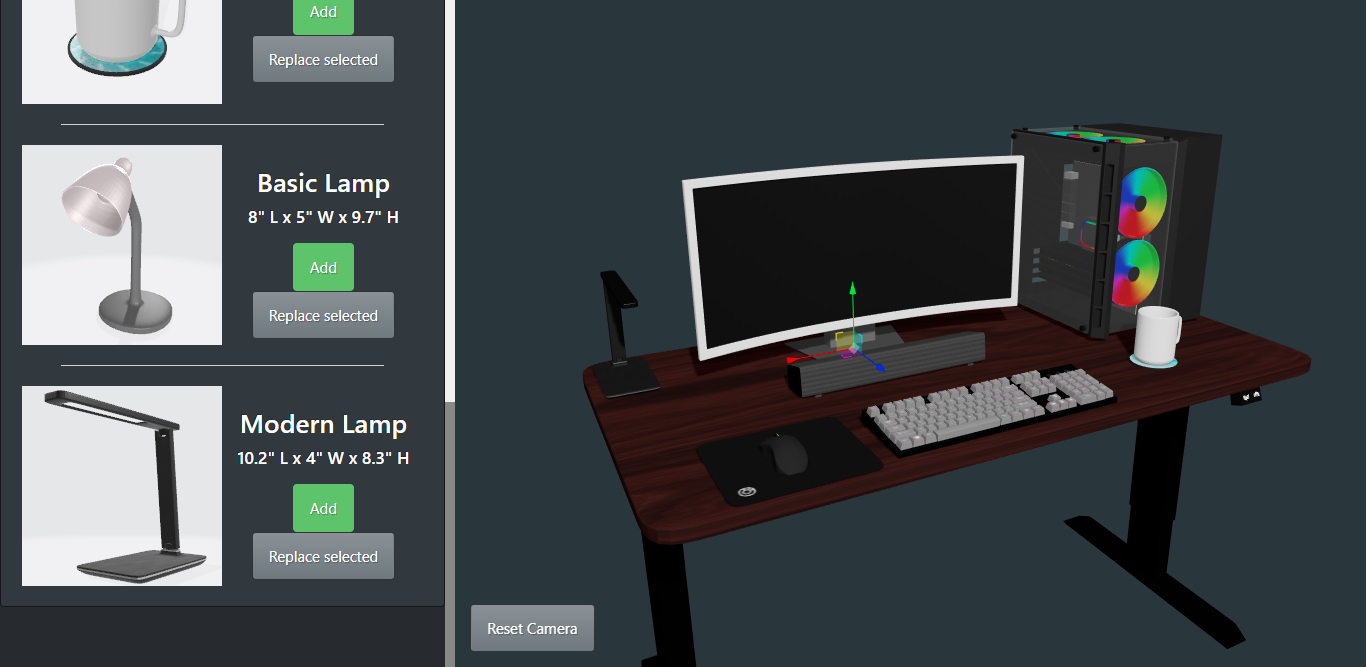
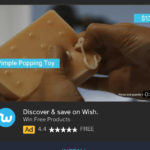

Eres zurdo?